Ada beberapa cara untuk menerapkan superskrip dan subskrip ke teks atau angka di lembar kerja Anda.
Memformat nilai teks sebagai superskrip atau subskrip
Ini berfungsi baik ketika Anda ingin menyajikan data dalam format yang menarik secara visual. Untuk memformat nilai numerik atau rumus untuk matematis, kimia, atau tipe ekspresi teknis lainnya, gunakan simbol dan templat persamaan.
-
Pilih karakter dalam sel atau rentang sel yang ingin Anda format.
-
Pada tab Beranda , dalam grup Font , pilih peluncur kotak dialog Pengaturan Font

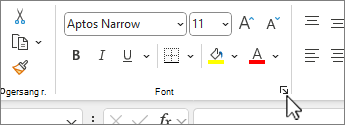
ATAU
Tekan CTRL+1.
-
Di bawah Efek, centang kotak Superskrip atau Subskrip , dan klik OK.
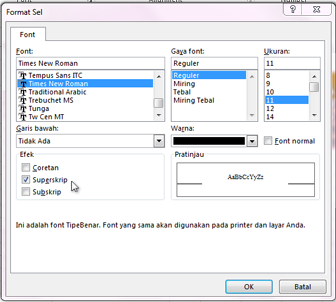
Tips: Meskipun Excel tidak memiliki pintasan keyboard cepat ke perintah ini, Anda bisa menavigasi menu dan dialog hanya dengan keyboard. Gunakan Alt+HFNE untuk superskrip, dan Alt+HFNB untuk subskrip.
Menambahkan superskrip dan subskrip ke Bilah Alat Akses Cepat Anda
Jika Merupakan pelanggan Office atau memiliki Office 2019, Anda dapat menambahkan pintasan ke perintah superskrip dan subskrip ke Bilah Alat Akses Cepat. Ini membuat mereka tetap berada di ujung jari Anda untuk digunakan kapan saja. Pelajari selengkapnya tentang mengkustomisasi Bilah Alat Akses Cepat
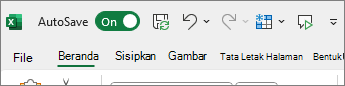
Menerapkan superskrip atau subskrip ke nilai numerik
Saat Anda ingin menyajikan rumus atau persamaan untuk nilai numerik:
-
Pada tab Sisipkan, pilih Persamaan dan pilih tab Persamaan atau Desain.
-
Pilih Skrip dan pilih format yang Anda inginkan.
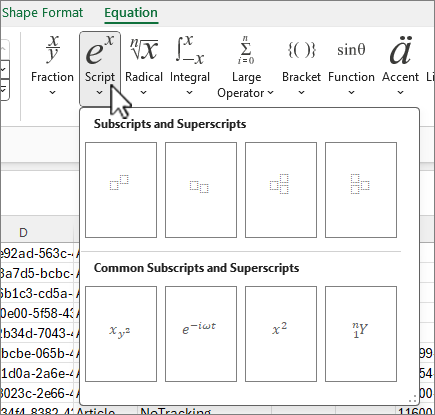
-
Pilih kotak dan ketikkan nilai.
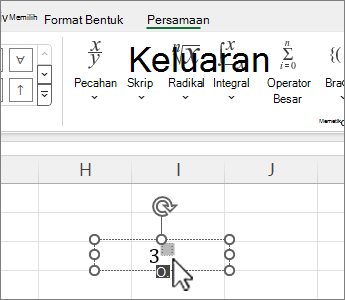
Tips: Kotak persamaan tidak ditambatkan ke sel dan Anda bisa memindahkan, mengubah ukuran atau memutarnya menggunakan gagang.
Lihat juga opsi pemformatan untuk persamaan dan rumus dengan alat persamaan.










